Преглед садржаја
Сасвим је лако претворити број у проценат у Мицрософт Екцел-у . Технички, Екцел ће конвертовати све улазне податке у проценте тако што ће их помножити са 100 и додати симбол процента (%) на десној страни ако одлучите да одаберете форматирање процента. Али такође можете да конвертујете број директно у вредност процента, а да не дозволите да се помножи са 100 у Екцел-у. Ево неких корисних &амп; основне методе Покушао сам да илуструјем како можете да урадите обе.
Преузмите свеску за вежбу
Овде можете преузети радни лист за вежбање који смо користили за припрему овог чланка.
Претварање броја у проценат.клск
3 погодна метода за претварање броја у проценат у програму Екцел
У овом одељку чланка ћемо научите 3 прикладне методе за конвертовање броја у проценат у Екцел-у .
Да не спомињемо да смо за ово користили верзију Мицрософт Екцел 365 чланак, можете користити било коју другу верзију у складу са вашим потребама.
1. Коришћење дугмета Проценат стила из групе бројева
Претпоставимо да је пословна компанија одлучила да одреди Проценат профита за 12 месеци у одређеној години. Они су израчунали износ профита који подлеже ценама коштања које су приказане као децимале у колони под називом Проценат добити . Сада ћемо ове податке претворити у проценте. Омогућавапратите кораке наведене у наставку да бисте то урадили.
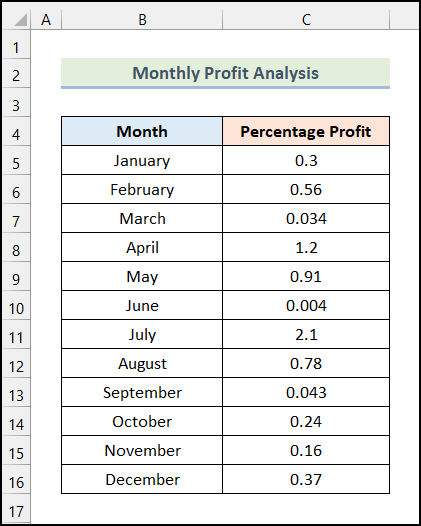
Кораци:
- Прво, изаберите све ћелије које садрже децимале и бројеве у колони Проценат добити .
- Након тога, на картици Почетна , кликните на % (Проценат стила) из групе наредби Број .
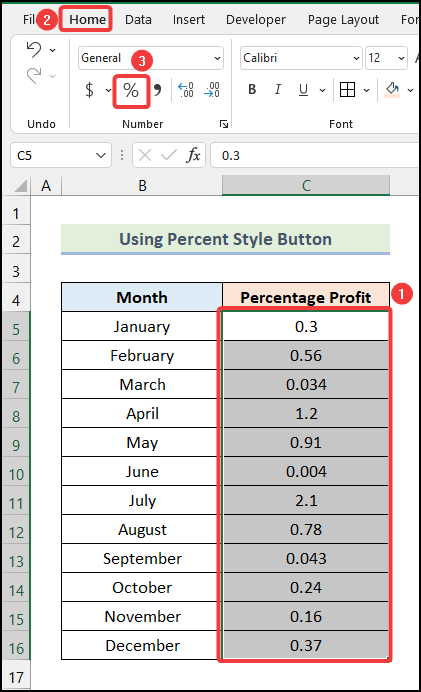
Ево! Управо сте одмах претворили све децимале у проценте, као што је приказано на слици испод.
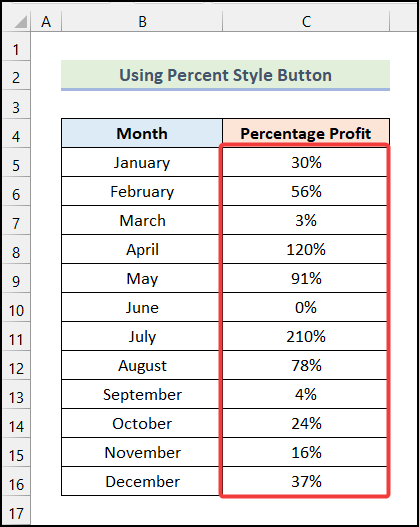
Прочитајте више: Како приказати проценат Промена у Екцел графикону (2 начина)
2. Коришћење опције прилагођеног формата бројева
Сада претпоставимо да је компанија већ израчунала своје процентуалне вредности, а сада само желе да додају Проценат Симболи поред свих вредности без промене података. Дакле, ево скупа података који има процентуалне вредности. Хајде да користимо кораке поменуте у следећем одељку.
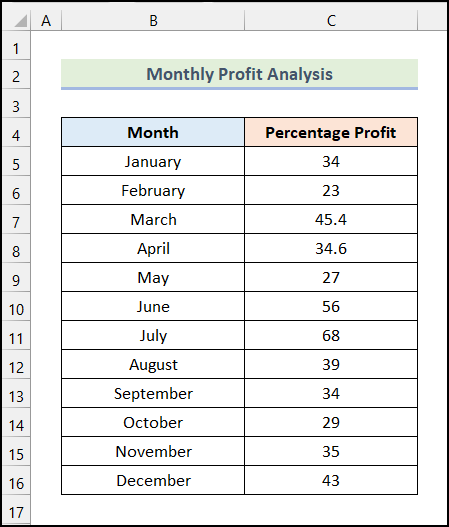
Кораци:
- Као и претходни метод, изаберите све ћелије колоне Проценат профита прво.
- Након тога, на картици Почетна и из групе команди Број , кликните на Опција Формат броја .
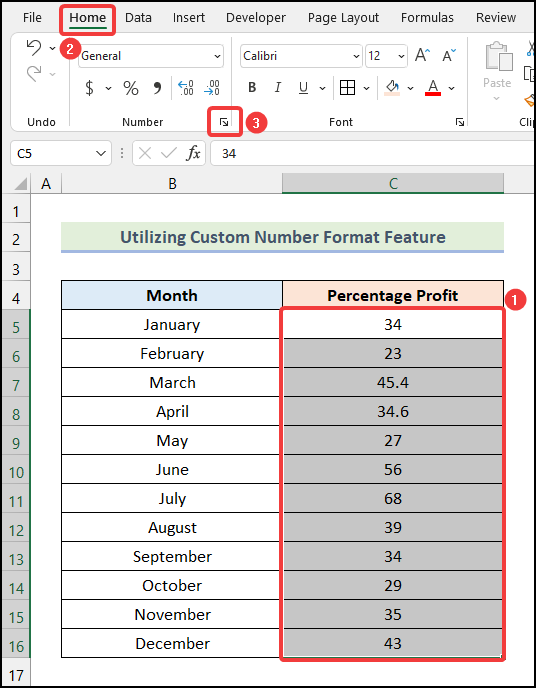
Као резултат, појавиће се нови оквир картице под називом Формат Целлс .
- Сада изаберите Прилагођено форматирање на картици Број .
- Затим кликните на опцију Опште унутар Тип бок.
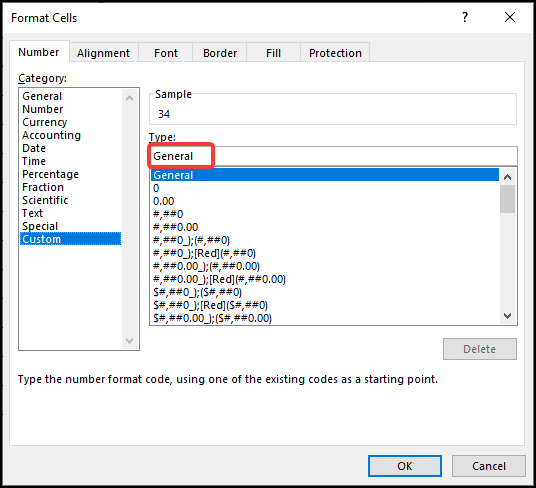
Напомена: Такође, можете притиснути ЦТРЛ + 1 да бисте отворили оквир за дијалог Форматирај ћелије .
- Након тога, откуцајте следећи код формата у Типе фиелд.
0\%
- Сада кликните на ОК .
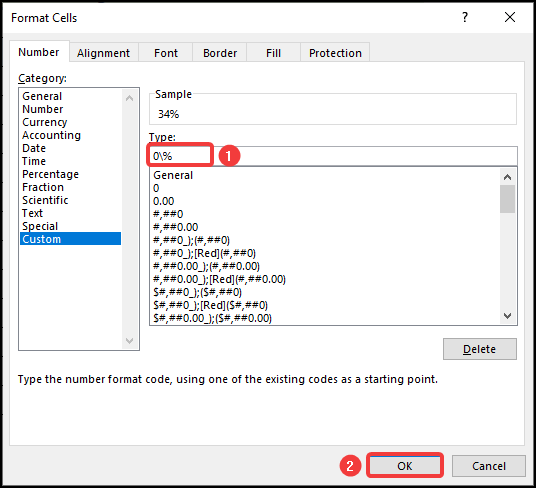
Сходно томе, добићете све вредности у процентуалном формату одједном, као што је приказано на следећој слици.

Ако желите да додате децимала , следите процедуру која је наведена у наставку.
- Прво, изаберите ћелије Процентуални профит колону и идите на картицу Почетна са Трака .
- Затим кликните на опцију Формат броја из Број група.
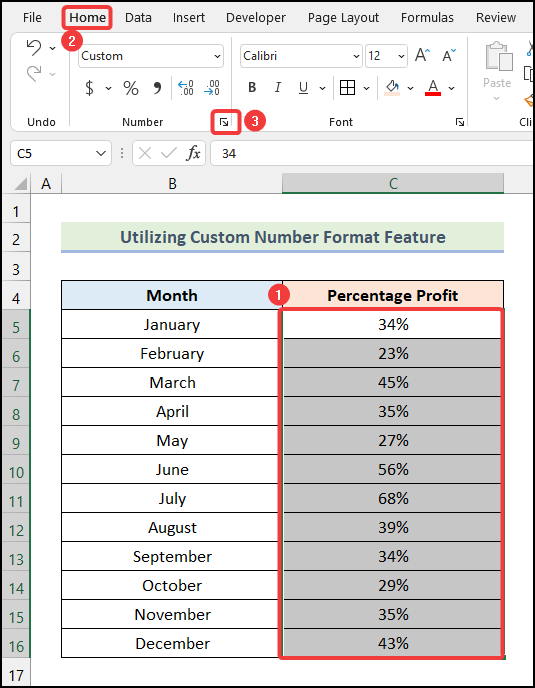
- Сада замените 0\% са 0.00\% ако желите да додајте 2 децимале .
- На крају, кликните на ОК или притисните ЕНТЕР и готови сте.
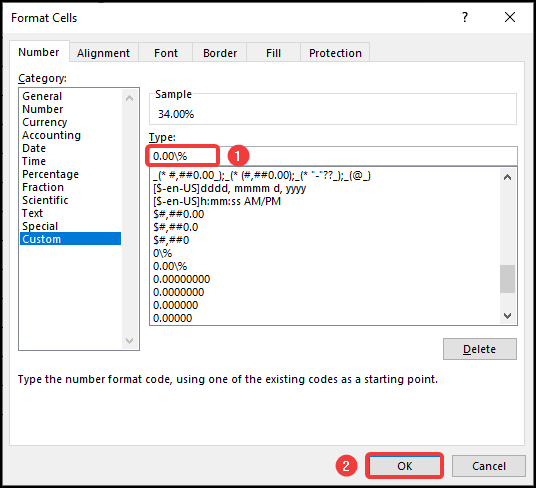
Сада имате све процентуалне вредности са 2 децимала .
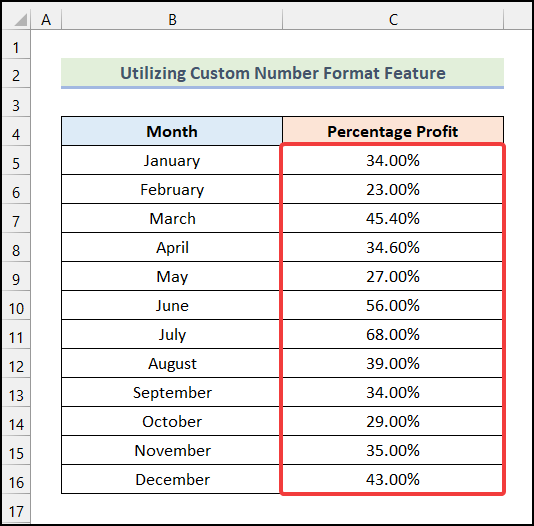
Прочитајте више: Како користити код формата бројева у Екцел-у (13 начина)
3. Претварање резултантног разломка или броја у проценат у Екцел-у
Сада имамо лист са подацима који садржи Цене трошкова &амп; продајне цене током једне године за пословну компанију, а ми морамо да пронађемо процентуални профит претварањем израчунатих вредности профита у проценте. Пратимоупутства наведена у наставку да бисте то урадили.
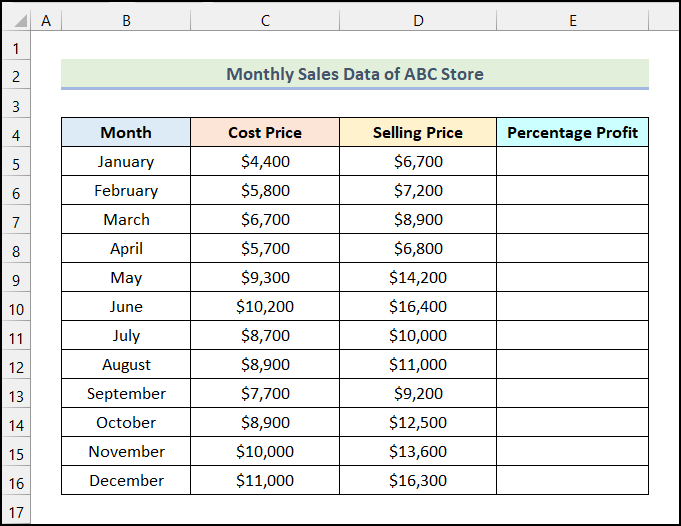
Кораци:
- Прво, користите следећу формулу у ћелији Е5 .
=(D5-C5)/D5 Овде се ћелија Д5 односи на ћелију продаје Колона Цена , а ћелија Ц5 означава ћелију колоне Цост Прице .
- Након тога притисните ЕНТЕР .
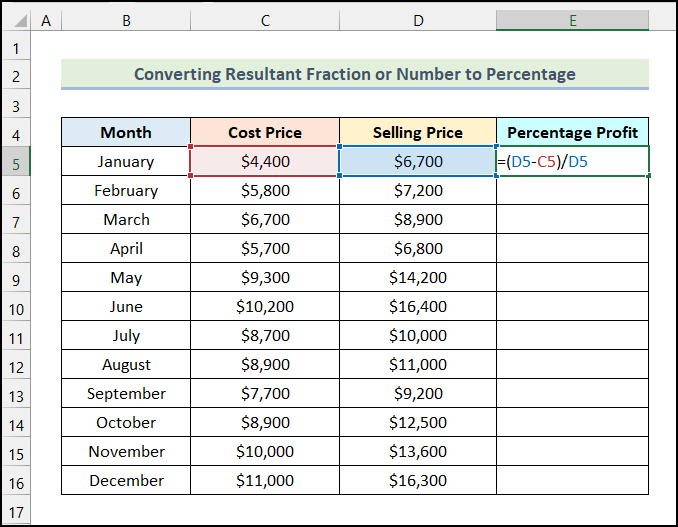
Као резултат тога, на радном листу ћете имати следећи излаз.
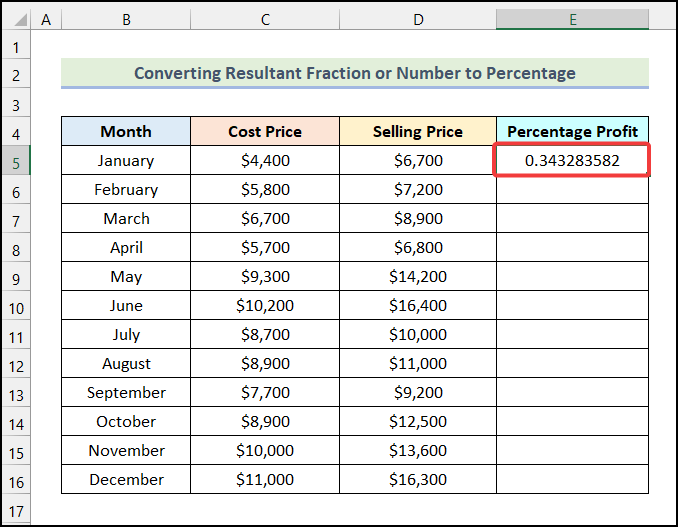
- Сада пратите кораке поменуте у 2. методи да бисте добили следећи излаз у ћелији Е5 .
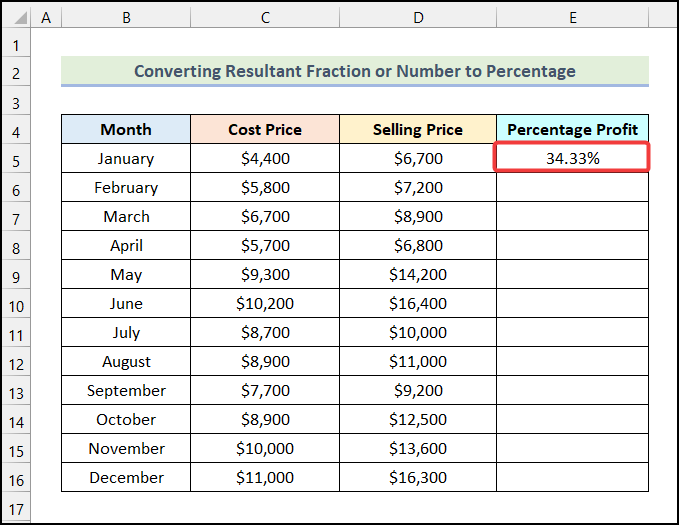
- Сада, у ћелији Е5 , усмерите курсор миша на десни доњи угао &амп; тамо ћете пронаћи икону '+' која је позната као Филл Хандле .
- Након тога, изаберите икону Филл Хандле &амп ; превуците је у ћелију Е16 .
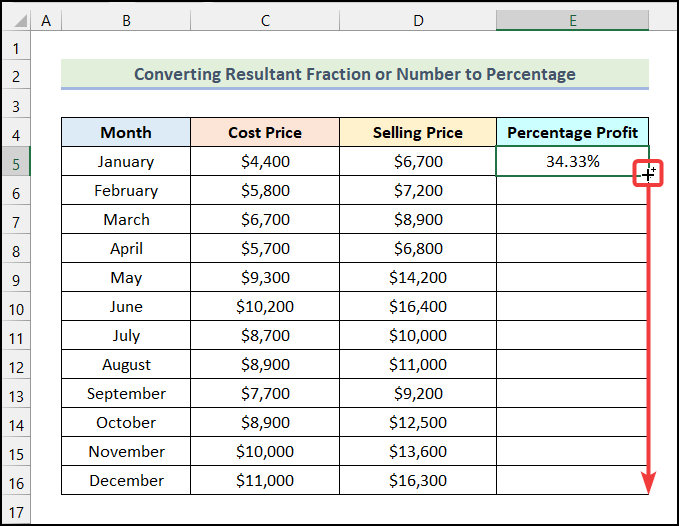
- На крају, отпустите дугме миша &амп; цео Проценат добити за све Месеци у одређеној години ће бити приказан одмах.
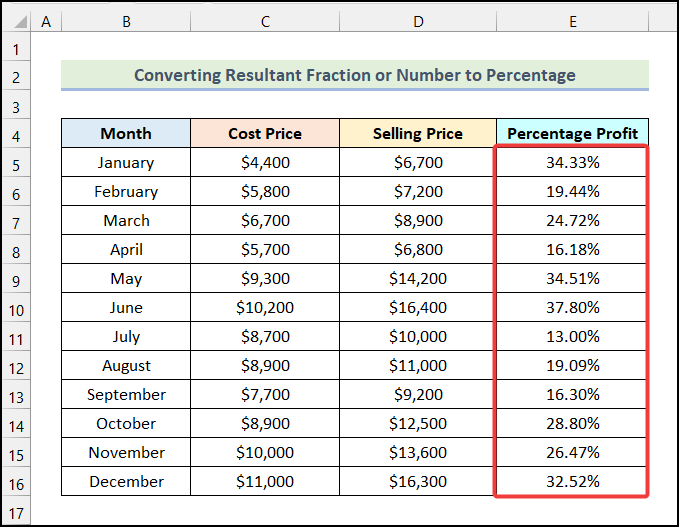
Прочитајте више: Како додати проценте бројевима у Екцел-у (4 лака начина)
Слична очитавања
- Како приказати проценат у Екцел тортном графикону (3 начина)
- Приказати проценат у Екцел графикону (3 методе)
- Како направити процентуални тракасти графикон у Екцел-у (5 метода)
- Претворите проценат у основне тачке у Екцел-у (израчунавање основне тачке)
- Како користити формат телефонског броја у Екцел-у (8 примера)
Како конвертовати број у проценат у Екцел заокретној табели
Док радимо у Екцел-у, често наилазимо на Пивот Табле . У окретној табели , често морамо да конвертујемо бројеве у процентуални формат. У овом одељку чланка ћемо научити како можемо конвертовати број у проценат у Екцел пивот табели .
Рецимо, имамо податке Годишња анализа профита пословног друштва као наш скуп података. У скупу података имамо Процентуални профит сваког Месеца у односу на Укупни годишњи профит компаније. Наш циљ је да претворимо бројеве у колони Проценат профита у процентуални формат.
Пратимо доле наведене кораке да бисмо то урадили.
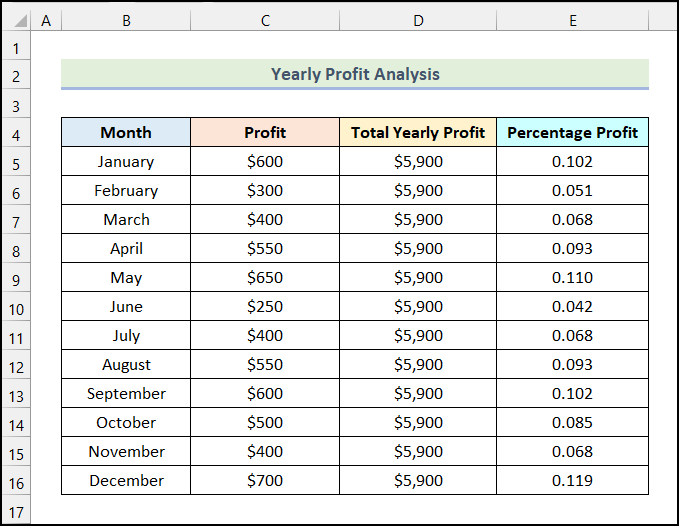
Кораци:
- Прво, изаберите скуп података и идите на картицу Инсерт са Трака .
- Након тога, изаберите опцију Пивот Табле из групе Табеле .
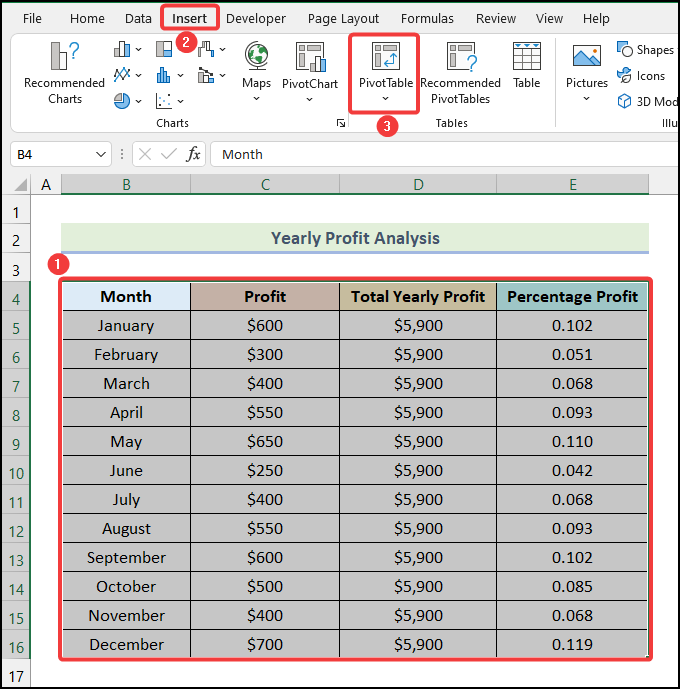
- Након тога, изаберите опцију Нови радни лист из оквира за дијалог под називом Изведена табела из табеле или опсега .
- Затим кликните на ОК .
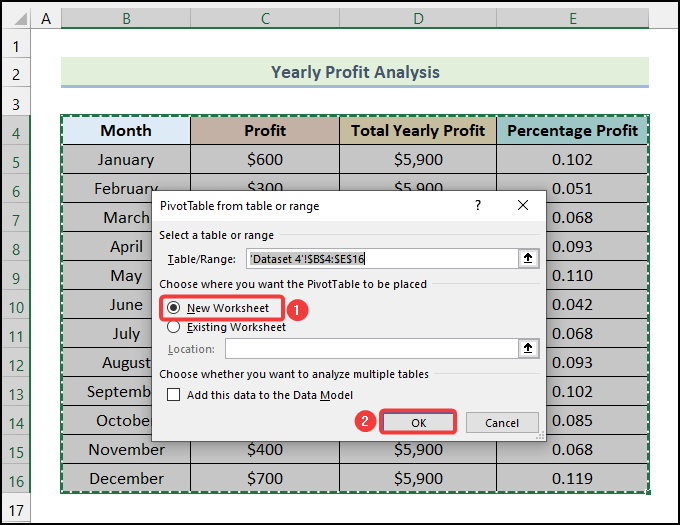
Као резултат, оквир за дијалог Поља изведене табеле биће доступан на вашем радном листу као што је приказано на следећој слици.
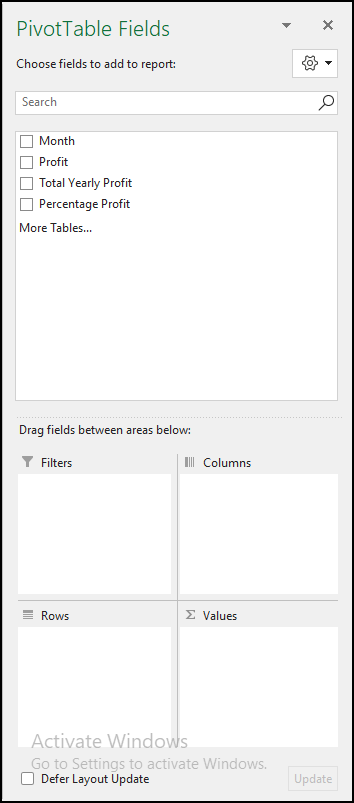
- Сада изаберите опцију Месец и превуците је у редове одељак.
- Слично, изаберите опцију Перцентаге Профит и превуците је у одељак Вредности .
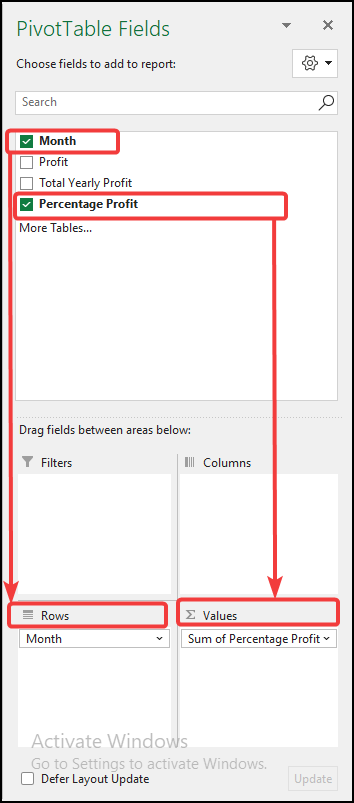
Сходно томе, имаћете следеће излазе на свом радном листу.
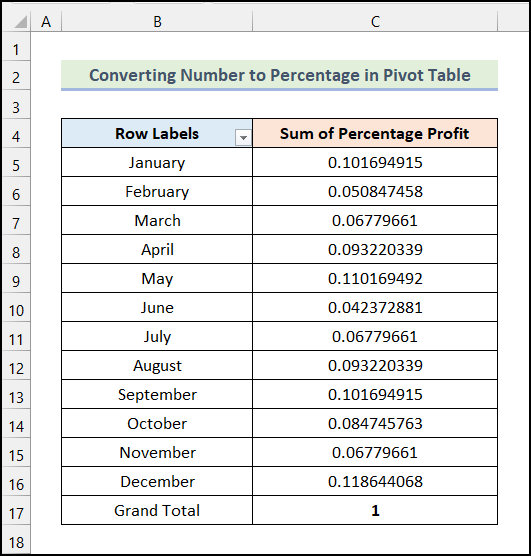
- Након тога, кликните десним тастером миша на ћелију Ц4 и кликните на опцију Подешавања поља вредности .
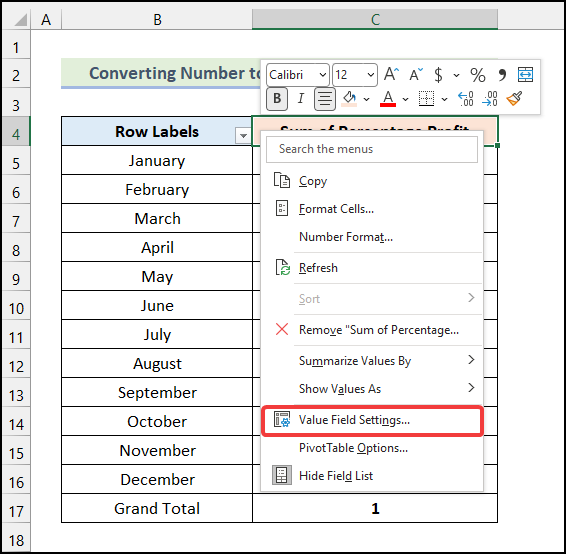
- Сада, у Подешавања поља вредности дијалогу, идите на картицу Прикажи вредности као .
- Затим кликните на падајућу икону.
- Након тога изаберите % од укупног броја колона опцију из падајућег менија.
- На крају, кликните на ОК .
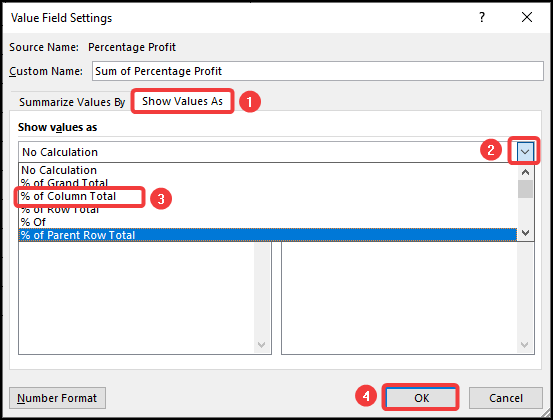
Сходно томе, нека се бројеви конвертују у проценте у Екцел окретној табели као што је приказано на слици испод.
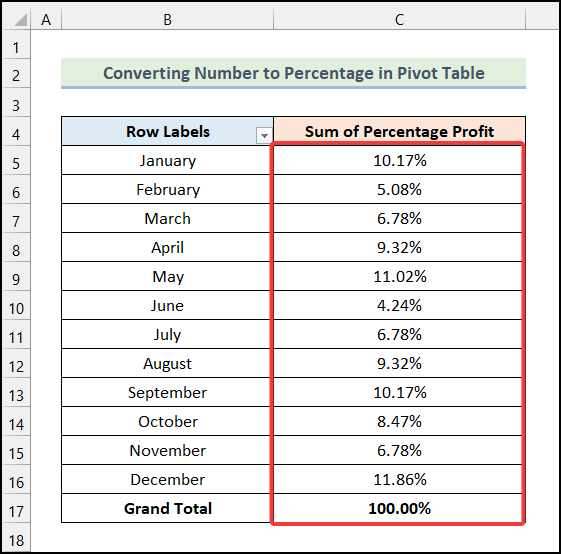
Како претворити број у проценат у Екцел графиконима
У Екцел-у можемо да конвертујемо бројеве на оси графикона у процентуални формат пратећи неколико једноставних корака. Овде ћемо научити ове једноставне кораке за конвертовање броја у проценте у Екцел графиконима . Пратимо упутства наведена у наставку да бисмо то урадили.
Кораци:
- Прво, изаберите скуп података и идите на картицу Инсерт са Траке .
- Након тога, изаберите опцију Инсерт Цолумн ор Бар Цхарт из групе Цхартс .
- Затим , изаберите опцију Групована колона из падајућег менија.
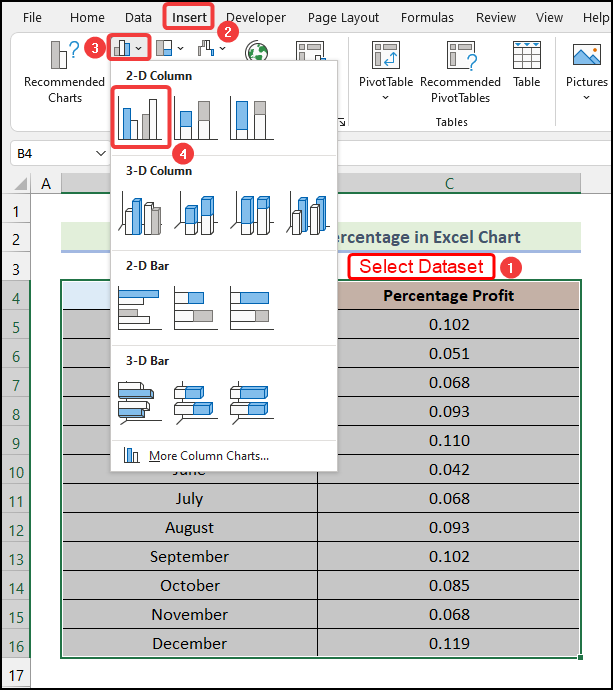
Као резултат тога,имајте следећи графикон на свом радном листу.
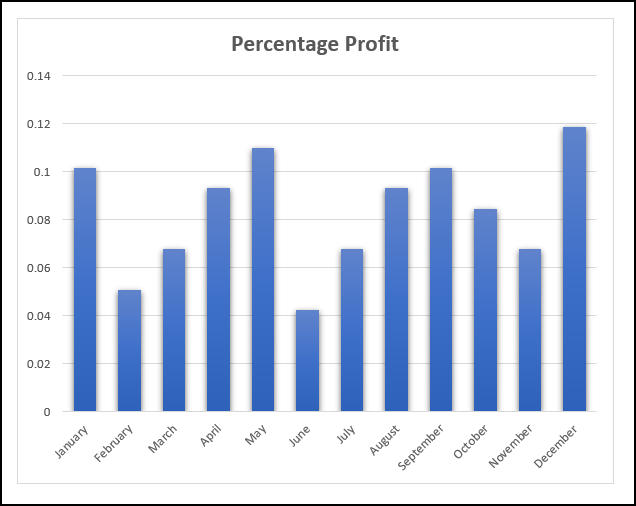
- Сада двапут кликните на вертикалну осу графикона као што је означено на следећој слици .
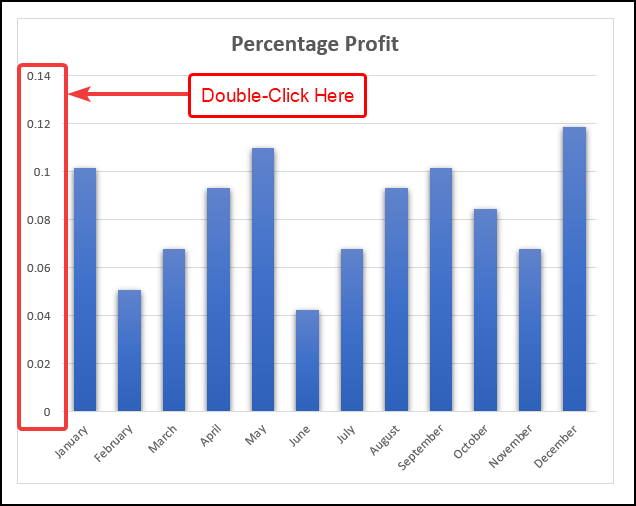
Као резултат тога, оквир за дијалог Формат осе ће бити доступан на вашем радном листу.
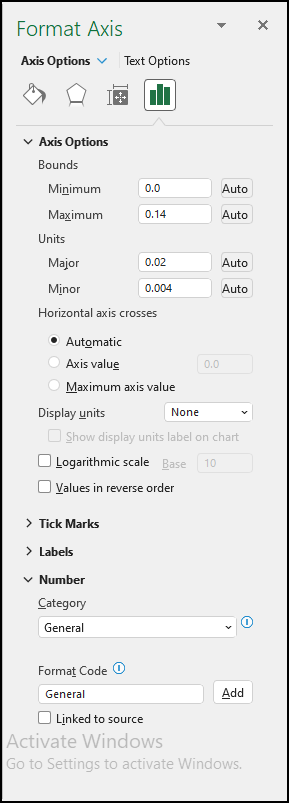
- Након тога, у оквиру за дијалог Формат осе кликните на падајућу икону испод поља Категорија у Број одељак.
- Затим изаберите опцију Проценат из падајућег менија.
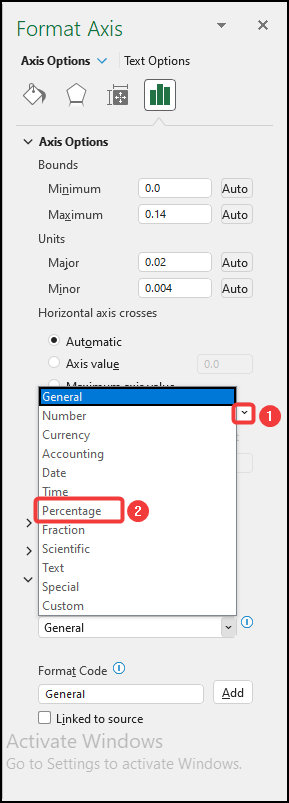
Честитамо! Успешно сте конвертовали број у проценат у Екцел графикону. То је тако једноставно!
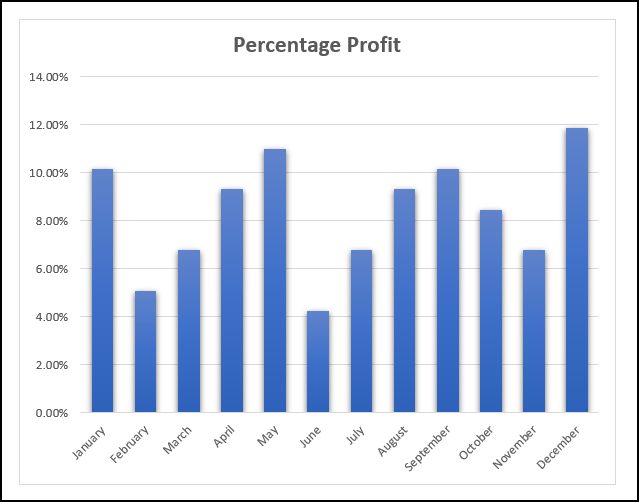
Одељак за вежбање
У Екцел радној свесци , обезбедили смо одељак за вежбање на десној страни радног листа. Вежбајте сами.
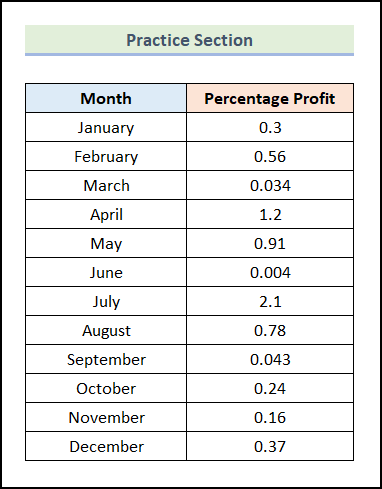
Закључак
Дакле, ово су најчешћи &амп; ефикасне методе које можете да користите у било ком тренутку док радите са својим Екцел подацима за израчунавање процентуалних вредности или претварање било које врсте броја у проценат. Ако имате било каквих питања, предлога или повратних информација у вези са овим чланком, можете коментарисати испод. Такође можете погледати наше друге корисне чланке о Екцел функцијама & амп; формуле на нашој веб страници ЕкцелВИКИ .

